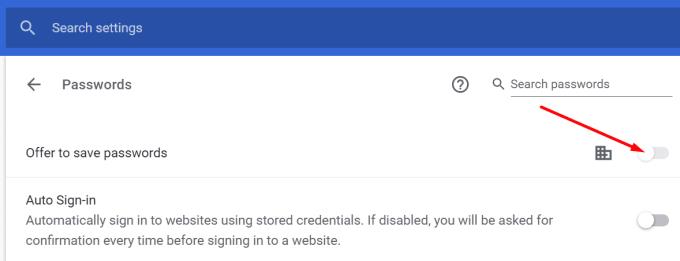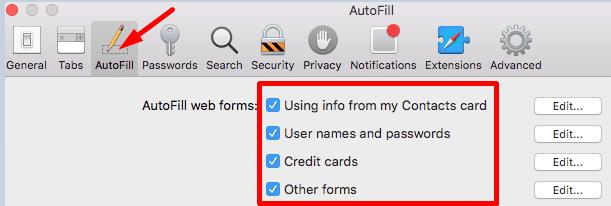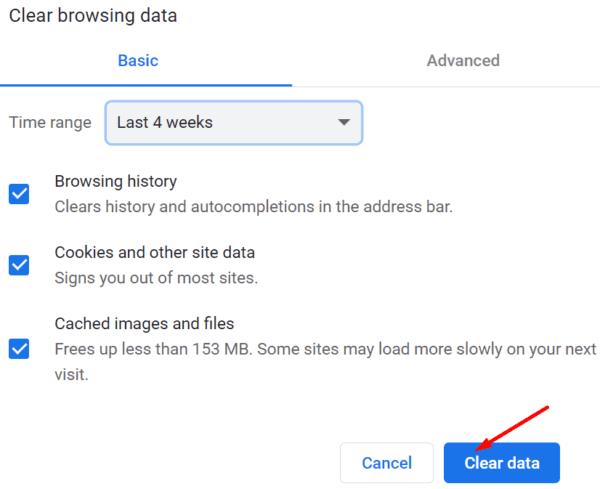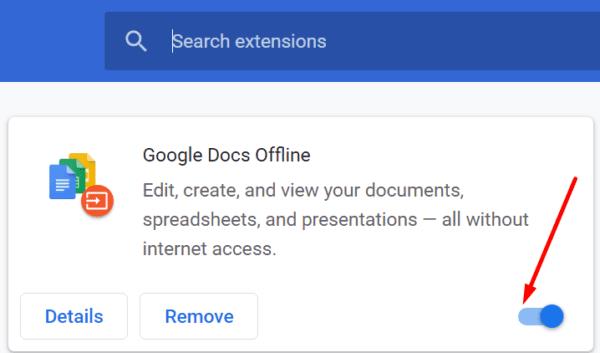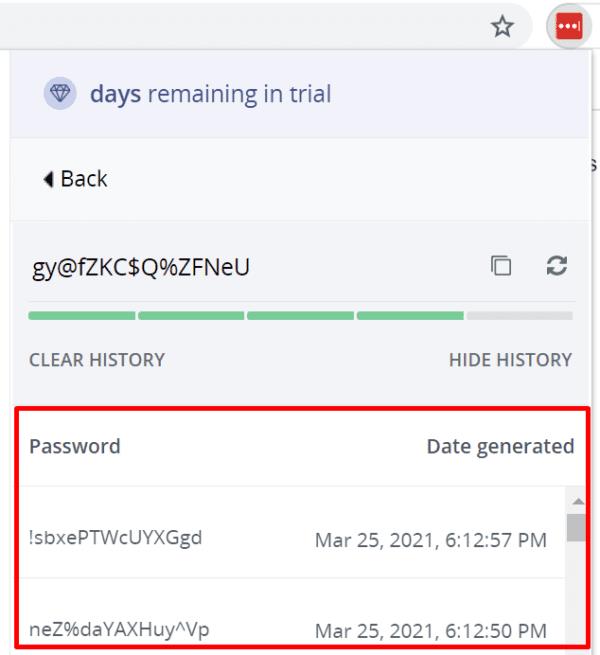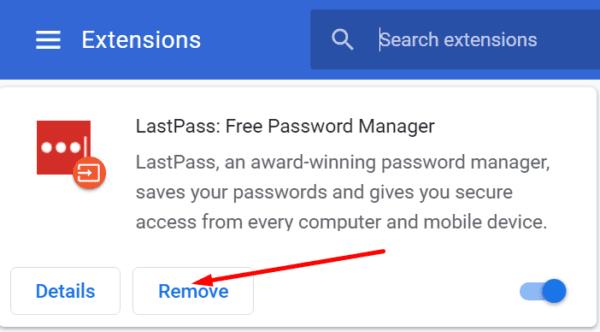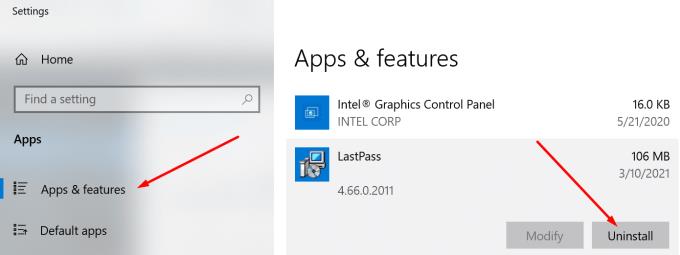La función principal de un administrador de contraseñas es guardar y administrar sus contraseñas. Los administradores de contraseñas a veces están sujetos a problemas técnicos y, en ocasiones, es posible que no guarden su información de inicio de sesión. LastPass, uno de los administradores de contraseñas más populares del mundo, no es una excepción. En esta guía, exploraremos por qué LastPass puede no guardar nuevas contraseñas y cómo puede solucionar el problema.
¿Por qué LastPass no guardará mis contraseñas?
Deshabilitar Autocompletar del navegador
En primer lugar, asegúrese de que LastPass sea el único administrador de contraseñas que se ejecuta en su dispositivo. Desinstale otros programas similares para evitar conflictos de software.
Además, verifique si la función de autocompletar contraseña de su navegador está habilitada. Si este es el caso, desactívelo y verifique si LastPass guarda sus contraseñas ahora.
Si usa un navegador basado en Chromium, vaya a Configuración y luego busque la sección Autocompletar . Navegue hasta Contraseñas y desactive las siguientes opciones: Ofrecer guardar contraseñas e Iniciar sesión automáticamente .
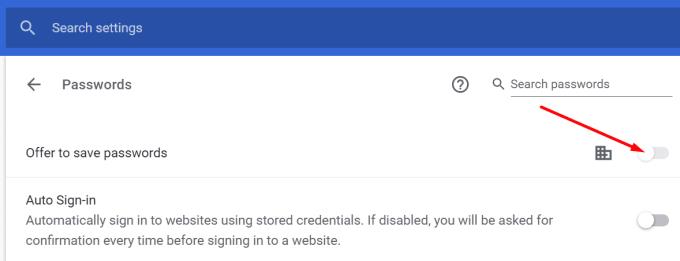
Reinicie su navegador y verifique si el problema ha desaparecido.
LastPass no guarda contraseñas en Safari
Si Safari es su navegador de elección, vaya a Preferencias y haga clic en el icono Autocompletar . Desactive la configuración de Autocompletar y desactive las siguientes opciones:
- Usando información de mis contactos
- Nombres de usuario y contraseñas
- Tarjetas de crédito
- Otras formas.
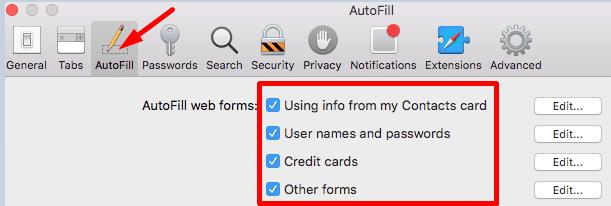
Limpiar la caché y deshabilitar sus extensiones
Sus datos de navegación (caché y cookies) a veces pueden interferir con LastPass evitando que la herramienta guarde nueva información de inicio de sesión. Lo mismo es válido para las extensiones de su navegador. Borre el caché, desactive todas las extensiones y verifique los resultados.
Inicie su navegador, haga clic en Más opciones (los tres puntos), vaya a Historial y seleccione la sección de datos de navegación. Seleccione el rango de tiempo y presione el botón Borrar datos .
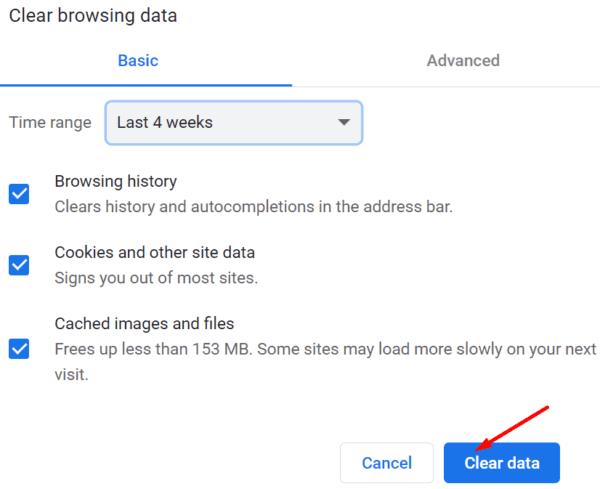
A continuación, vaya a Extensiones (o Más herramientas y luego seleccione Extensiones) y desactive manualmente todas sus extensiones excepto LastPass.
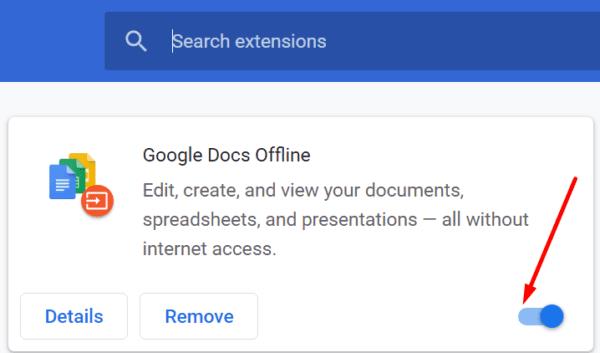
Actualice su navegador y verifique si esta solución resolvió el problema.
LastPass no guarda las contraseñas generadas
LastPass mantiene un historial de todas las contraseñas generadas. Si todavía tiene abierta la misma sesión del navegador, navegue hasta Generar contraseña segura . Haga clic en Mostrar historial para mostrar las contraseñas que la herramienta ha generado para esta sesión. A continuación, puede copiar y guardar manualmente las contraseñas respectivas.
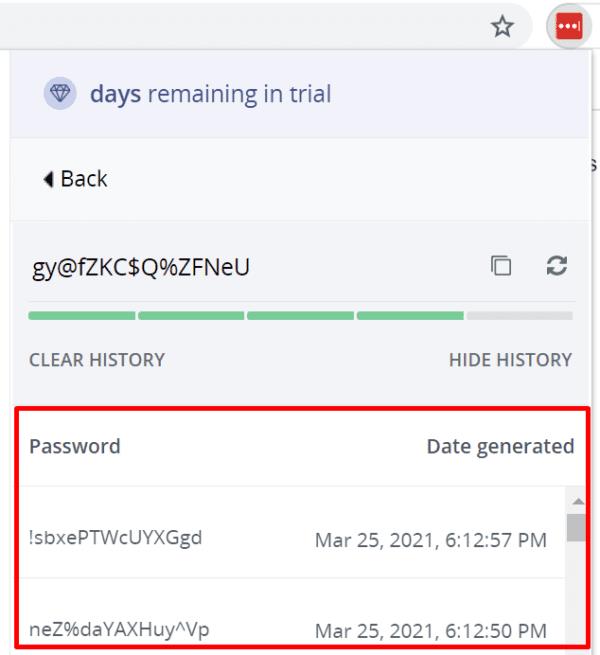
Reinstalar LastPass
Si el problema persiste, intente reinstalar LastPass. Primero, desinstale la herramienta y reinicie su computadora para deshacerse de todos los archivos temporales de la sesión anterior. La reinstalación LastPass y comprobar si el problema se ha ido.
En Chrome y otros navegadores basados en Chromium, vaya a Extensiones , busque LastPass y presione el botón Eliminar .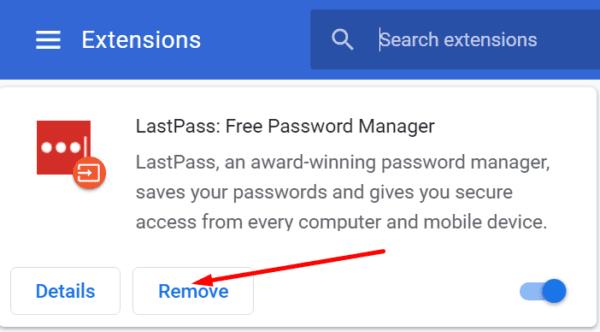
Si tiene Windows 10 y también instaló la aplicación LastPass, vaya a Configuración , seleccione Aplicaciones , vaya a Aplicaciones y características y desinstale LastPass.
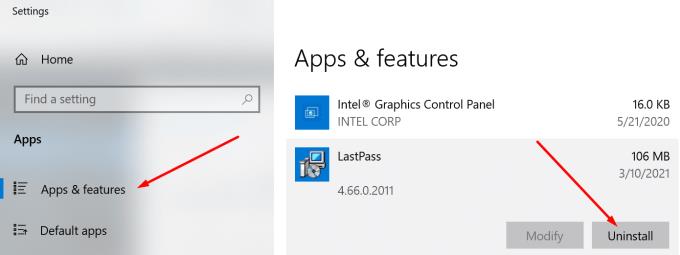
En Safari, vaya a Preferencias , haga clic en Extensiones , seleccione LastPass y luego presione la opción Desinstalar . Luego, vaya a la carpeta Aplicaciones , seleccione el icono de la aplicación LastPass y muévalo a la Papelera.
Conclusión
Si LastPass no guarda las nuevas contraseñas, asegúrese de que otros administradores de contraseñas no estén bloqueando la herramienta. Además, evite que su navegador guarde nueva información de inicio de sesión. Si nada funciona, reinstale LastPass. ¿Encontró soluciones adicionales para solucionar problemas de LastPass que no guarda nuevas contraseñas? Comparta sus ideas en los comentarios a continuación.